Integration mit deiner Bank
Verbinde dein Bankkonto, um Zahlungen zwischen deiner Bank und Runple automatisch zu synchronisieren.
1. Öffne Bankkonten.
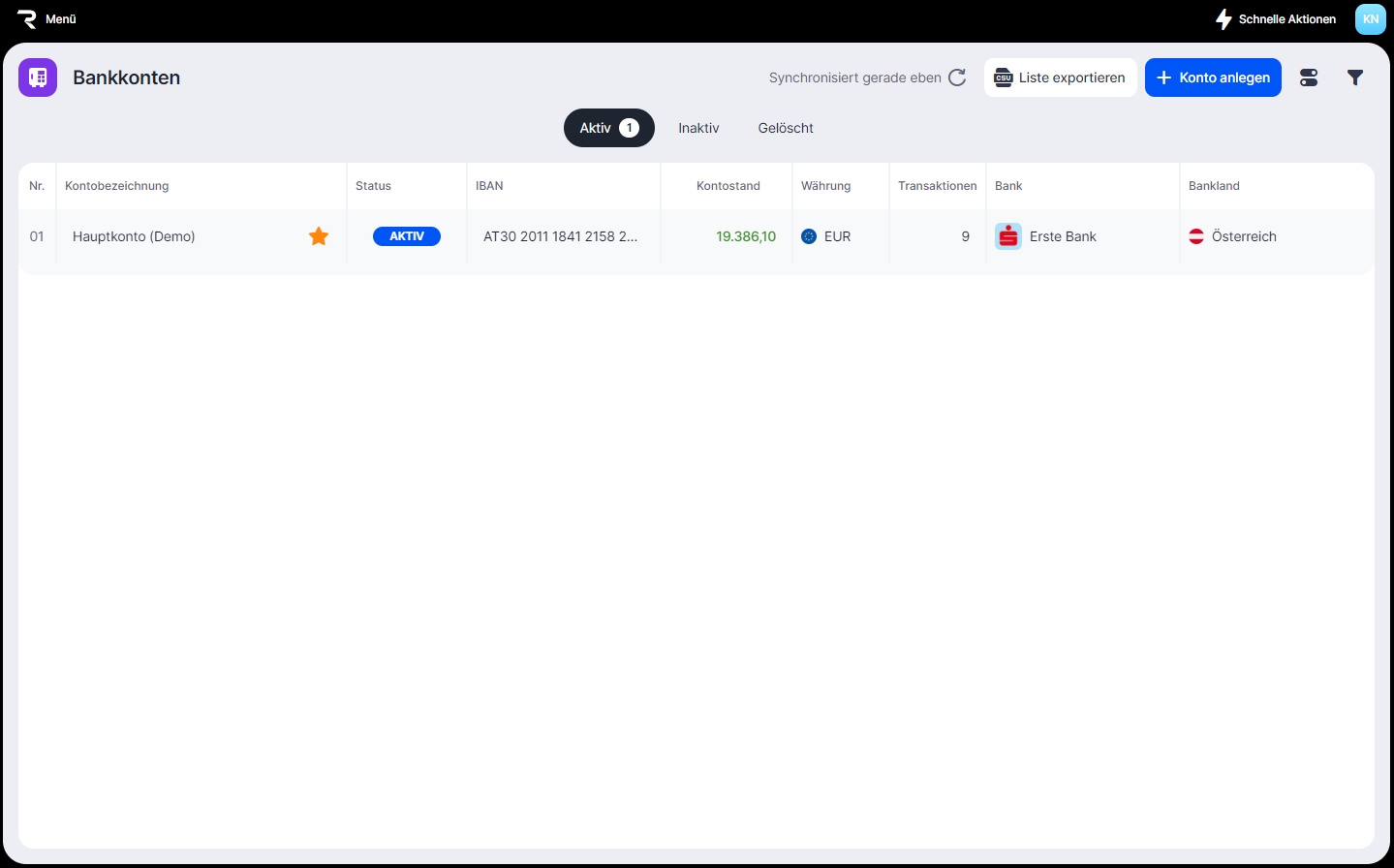
2. Wähle das Bankkonto aus, das du verbinden möchtest.
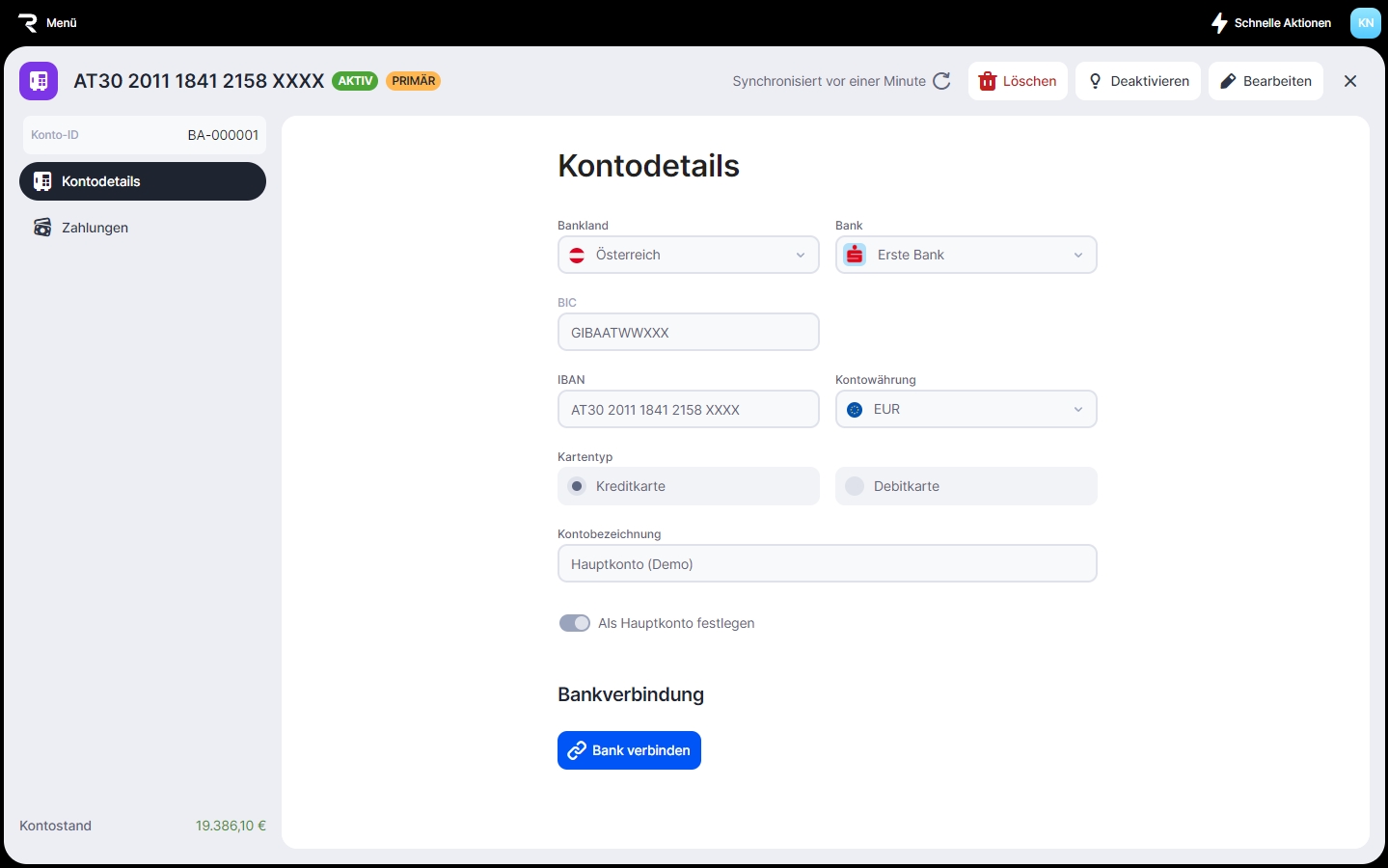
3. Klick Bank verbinden ![]()
4. Klick Zustimmen und fortsetzen 

5. Erteile die Erlaubnis, deine Daten abzurufen.
6. Wähle die Konten aus, die du in Runple anlegen möchtest.

Wenn du ein Geschäftskonto bei einer der Banken der Ersten Group hast, musst du dich mit deiner Bank in Verbindung setzen und eine Vollmacht unterschreiben, damit Runple eine Verbindung zu deinem Konto herstellen kann.
7. Wähle den Zeitraum, für den du die Zahlungen synchronisieren möchtest.

Bitte beachte, dass du bis zu 90 Tage auf einmal synchronisieren kannst. Wenn du die Zahlungen für einen längeren Zeitraum synchronisieren musst, beginne mit den ersten 90 Tagen, dann mit den nächsten 90 Tagen und so weiter.
8. Klick Verbinden ![]()
Erweiterte Verbindung
Verwende die erweiterte Verbindung, wenn du die Zahlungen der letzten 365 Tage synchronisieren möchtest.
Um ein Konto über die erweiterte Verbindung zu verbinden:
1. Öffne Bankkonten.

2. Öffne das Bankkonto, für das du die erweiterte Verbindung nutzen möchtest.

3. Klick auf den Pfeil auf der Schaltfläche Bankverbindung und wähle die Option Erweiterte Verbindung ![]()

Auch mit der erweiterten Verbindung kannst du immer noch bis zu 90 Tage auf einmal synchronisieren. Wenn du die Zahlungen für einen längeren Zeitraum synchronisieren musst, beginne mit den ersten 90 Tagen, dann mit den nächsten 90 Tagen und so weiter.
Trenne dein Bankkonto
Klick Bankverbindung trennen  um dein Bankkonto zu trennen.
um dein Bankkonto zu trennen.

Last updated
Was this helpful?